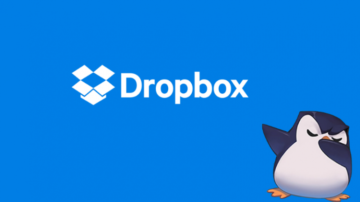- Oktober 18, 2020
- Vasilis Vryniotis
- . 2 komentarjev
DejaDup je privzeta aplikacija za varnostno kopiranje za Gnome. To je GUI za dvojnost, osredotoča se na preprostost, podpira postopno šifrirane varnostne kopije in je do nedavnega podpiral veliko število ponudnikov oblakov. Na žalost od različice 42.0, vsi glavni ponudniki oblakov so bili odstranjeni. Glede na to, da Ubuntu 20.10 prihaja z določeno različico, noben uporabnik, ki nadgradi in ima varnostne kopije na Amazon S3, ne bo mogel dostopati do njih. V tem prispevku v blogu bomo našli rešitev, ki vam bo omogočila, da nadaljujete z varnostnim kopiranjem na AWS S3 z uporabo DejaDup.
Obvezna rant (prosto jo preskočite)
Odstranitev ponudnikov v oblaku ne bi smela biti presenečenje. Nisem povsem prepričan, katera različica DejaDupa jih je opustila, vendar je bilo okoli izdaje Ubuntu 17.10 ko so bili vsi kot opcija skriti. Tako so lahko dolga tri leta ljudje, ki so imeli varnostne kopije na Amazon S3, Google Cloud Storage, Openstack Swift, Rackspace itd., Še vedno uporabljali zastarelo funkcijo in se pripravljali na neizogibno odstranitev.
Zakaj se torej pritožujete? No, najprej, ko posodobite s starejše različice Ubuntuja na 20.10, v resnici ne veste, da so vsi ponudniki oblaka odstranjeni iz DejaDupa. Če med posodobitvijo pride do napake, ne boste mogli enostavno dostopati do varnostnih kopij in obnoviti sistema.
Druga velika težava je pomanjkanje možnosti za shranjevanje v zadnji različici DejaDupa. Odločili so se, da bodo spremenili svojo politiko in podpirali le »storitve v oblaku, usmerjene na potrošnike«, trenutno pa podpirajo samo Google Drive. Tako so odpravili vse stroškovno učinkovite možnosti za množično shranjevanje in obdržali samo eno zelo drago možnost. Nisem prepričan, kako je to dobro za uporabnike aplikacije. Linux je vedno želel izbiro (v večini primerov preveč), zakaj torej ne bi ohranil več možnosti za shranjevanje tako za izkušene kot neizkušene uporabnike? K sreči imamo Linux, zato lahko to popravimo.
Kako uporabljati Deja Dup v42 + z AWS S3

OPOZORILO: Naslednje nastavitve nisem temeljito preizkusil, zato jo uporabite na lastno odgovornost. Če vam računalnik eksplodira v obraz, izgubite podatke ali zakonec vzame otroke in vas zapusti, ne zamerite mi.
Namestitev varovalke s3fs
Če tega ne odstranimo, nadaljujmo s popravkom. Uporabili bomo varovalka s3fs, program, ki vam omogoča namestitev vedra S3 prek FUSE in učinkovito, da izgleda kot lokalni disk. Na srečo vam ga ni treba zbirati iz vira, saj je na Ubuntujevih repo skladiščih. Če ga želite namestiti, v terminal vnesite naslednje:
sudo apt install s3fs
Nastavitev vaše poverilnice AWS
Nato moramo konfigurirati vaše poverilnice. S3fs podpira dva načina za preverjanje pristnosti: an Datoteka z poverilnicami AWS ali datoteko passwd po meri. V tej vadnici bomo uporabili prvo metodo, če pa vas zanima slednja, si jo oglejte s3fs dokumentacija na Githubu. Za nastavitev poverilnic poskrbite, da datoteka ~ / .aws / poverilnice vsebuje vaš ID dostopa do AWS in tajni ključ. Videti bi moralo takole:
[default]
aws_access_key_id=YOUR_ACCESS_KEY_ID
aws_secret_access_key=YOUR_SECRET_ACCESS_KEY
Montaža segmenta na lokalni datotečni sistem
Ko dobite datoteko s poverilnicami, ste pripravljeni na namestitev varnostne kopije. Če se ne spomnite imena segmenta, ga lahko najdete tako, da obiščete svoj AWS račun. Če želite namestiti in odstraniti vedro na / z določene vrste lokacije:
# mount
s3fs BUCKET_NAME /path/to/location
# odpni
fusermount -u / pot / do / lokacije
Takšna namestitev vedra je le začasna in ne bo trajala pri ponovnem zagonu. Lahko ga dodate v / etc / fstab, vendar verjamem, da to deluje samo z datoteko passwd. Če želite datoteko s poverilnicami za AWS uporabiti, jo preprosto rešite in ustvarite bližnjico v nastavitvah zagonskih aplikacij.

Upoštevajte, da lahko dodate malo 10-sekundne zakasnitve, da zagotovite povezavo WiFi, preden poskusite namestiti vedro. Za njegovo uspešno namestitev je očitno potreben dostop do interneta. Če ste za VPN-ji ali imate druge zapletene nastavitve, lahko ustvarite tudi skript bash, ki opravi potrebne preglede, preden izvedete ukaz za namestitev.
Konfiguriranje DejaDup
Z vedrom, nameščenim kot lokalni pogon, lahko zdaj DejaDup enostavno konfiguriramo za njegovo uporabo. Najprej moramo spremeniti zaledje v lokalno. To lahko storite z uporabo programa, kot je dconfig, ali konzole z naslednjim ukazom:
gsettings set org.gnome.DejaDup backend 'local'

Končno odpremo DejaDup, pojdimo na nastavitve in usmerimo mesto shranjevanja v imenik, v katerem so vaše varnostne datoteke S3. Prepričajte se, da ste izbrali podimenik, ki vsebuje varnostne kopije datotek; to je običajno podimenik v točki vpetja, katerega ime je enako imenu gostitelja v računalniku. Nenazadnje poskrbite, da je imenik za namestitev S3 izključen iz DejaDup! To naredite tako, da v nastavitvah preverite prezrte mape.

To je to! Zdaj pojdite na zavihek za obnovitev in DejaDup bo lahko prebral vaše prejšnje varnostne kopije. Lahko tudi nove.
Razumem
Pri tej nastavitvi morate upoštevati nekaj stvari:
- Najprej morate biti povezani z internetom, ko namestite vedro. Če niste, vedro ne bo nameščeno. Zato vam svetujem, da namesto da samo pokličete ukaz mount, napišete skript bash, ki pred preverjanjem opravi potrebne preglede (internetna povezava je vklopljena, požarni zid omogoča zunanje zahteve itd.).
- Takšno varnostno kopiranje se zdi počasnejše kot pri uporabi stare izvorne podpore za S3 in verjetno bo ustvarilo več omrežnega prometa (upoštevajte stroške prometa AWS!). To je pričakovano, ker DejaDup meni, da dostopa do lokalnega datotečnega sistema, zato ni potrebe po agresivnem predpomnjenju ali minimiziranju operacij, ki povzročajo omrežni promet.
- Pričakovati bi morali težave s stabilnostjo. Kot smo že omenili, DejaDup ne ve, da podatke zapisuje prek žice, zato manjka veliko funkcij, ki običajno obstajajo v takšnih nastavitvah (na primer ponovni poskus ob neuspehu). Če očitno izgubite povezavo na sredini varnostne kopije, jo boste morali izbrisati in začeti novo, da ne boste poškodovali svojih varnostnih kopij v prihodnosti.
- Na koncu ne pozabite, da gre za zelo eksperimentalno nastavitev in če res želite zanesljivo rešitev, raje opravite lastno raziskavo in izberite nekaj, kar ustreza vašim potrebam.
Če imate priporočilo za rešitev z odprtokodno varnostno kopijo, ki omogoča lokalno šifrirane inkrementalne varnostne kopije, podpira S3 in ima uporabniški vmesnik, ki je enostaven za uporabo, pustite komentar, saj sem z veseljem poskusil.
- AI
- ai art
- ai art generator
- imajo robota
- Umetna inteligenca
- certificiranje umetne inteligence
- robot z umetno inteligenco
- roboti z umetno inteligenco
- programska oprema za umetno inteligenco
- blockchain
- blockchain konferenca ai
- coingenius
- pogovorna umetna inteligenca
- kripto konferenca ai
- dall's
- Datumbox
- globoko učenje
- linux
- strojno učenje
- platon
- platon ai
- Platonova podatkovna inteligenca
- Igra Platon
- PlatoData
- platogaming
- lestvica ai
- sintaksa
- zefirnet